Как быстро включить режим низкого энергопотребления на вашем iPhone
Если бы только был способ включить режим пониженного энергопотребления для людей. Режим энергосбережения был представлен в iOS 9 и был встречен аплодисментами всех пользователей iPhone, iPad и iPod Touch. По сути, режим низкого энергопотребления временно снижает энергопотребление, отключая или сокращая получение почты, фоновое обновление приложений, автоматические загрузки и некоторые визуальные эффекты.
Все это, в свою очередь, позволяет сэкономить и продлить время автономной работы (до 3 часов дополнительного времени). Поскольку эта функция очень полезна, включение ее как можно быстрее – дополнительный бонус. Давайте рассмотрим два способа включить режим низкого энергопотребления немного быстрее.
Как быстрее включить режим низкого энергопотребления на вашем iPhone
Режим низкого энергопотребления доступен в приложении “Настройки”. Чтобы включить эту функцию, перейдите на Настройки> Батарея> Режим низкого энергопотребления. Значок аккумулятора изменится с любого цвета (зеленого или красного) на темно-желтый, чтобы вы знали, когда он включен.
 Так что это нормальный метод включения режима низкого энергопотребления (Настройки -> Батарея -> Режим пониженного энергопотребления). Но есть несколько более быстрых методов.
Так что это нормальный метод включения режима низкого энергопотребления (Настройки -> Батарея -> Режим пониженного энергопотребления). Но есть несколько более быстрых методов.
В iOS 9.3
Пользователи iPhone 6s или iPhone 6s Plus под управлением iOS 9.3 теперь могут использовать 3D Touch, чтобы перейти прямо в раздел «Аккумулятор» и включить режим низкого энергопотребления на главном экране. Сильно нажмите на приложение “Настройки”, и вы увидите новый Аккумулятор параметр, указанный в меню быстрых действий. Нажмите здесь и настройте параметры батареи по своему вкусу. Красиво и быстро.

Использование Siri
Siri, вероятно, самый быстрый способ запустить режим низкого энергопотребления. Если у вас включен «Привет, Siri», все, что вам нужно сделать, это запустить Siri с этим запросом и сказать «Включить режим низкого энергопотребления», и он будет включен немедленно. Если у вас не включена или недоступна функция «Привет, Siri», вы можете удерживать кнопку «Домой» и дать ей команду «Включить режим низкого энергопотребления».
 Для людей, которые взломали свое устройство iOS 9, настройки для джейлбрейка, такие как CCSettings, позволяют добавить переключатель режима низкого энергопотребления в Центр управления, чтобы вы могли быстро включить режим низкого энергопотребления из любого места.
Для людей, которые взломали свое устройство iOS 9, настройки для джейлбрейка, такие как CCSettings, позволяют добавить переключатель режима низкого энергопотребления в Центр управления, чтобы вы могли быстро включить режим низкого энергопотребления из любого места.
Использование приложения Workflow
Хотя использование Siri для включения режима низкого энергопотребления, несомненно, является самым простым решением – что, если бы ваш iPhone мог автоматически сообщать вам о включении режима низкого энергопотребления, когда этого требует ситуация? Поклонник и писатель Apple, Грэм Спенсер создал удобный виджет рабочего процесса, который делает именно это. Он написал, «Чтобы ускорить процесс, я создал виджет рабочего процесса, который сообщит мне, какой у меня текущий заряд батареи, а затем просить если я хочу, чтобы меня перевели прямо на страницу «Аккумулятор» в приложении «Настройки». Оттуда мне просто нужно щелкнуть переключателем режима низкого энергопотребления ».
Итак, чтобы воспользоваться преимуществами той огромной работы, которую он уже проделал, вам нужно Рабочий процесс приложение в настоящее время доступно в App Store по цене 2,99 доллара США. После того, как вы загрузите это приложение, вам нужно будет пройти краткое руководство, прежде чем вы сможете использовать приложение.

 Рабочий процесс будет добавлен в ваш список, и его можно будет найти под Мои рабочие процессы таб. Чтобы запустить рабочий процесс, дважды коснитесь его значка.
Рабочий процесс будет добавлен в ваш список, и его можно будет найти под Мои рабочие процессы таб. Чтобы запустить рабочий процесс, дважды коснитесь его значка. Но самый быстрый способ использовать этот новый рабочий процесс – включить виджет. Перейдите в раздел «Сегодня» в Центре уведомлений и добавьте рабочий процесс в качестве виджета.
Но самый быстрый способ использовать этот новый рабочий процесс – включить виджет. Перейдите в раздел «Сегодня» в Центре уведомлений и добавьте рабочий процесс в качестве виджета. Нажмите кнопку виджета «Режим низкого энергопотребления», нажмите «ОК» и включите режим низкого энергопотребления. Очень просто.
Нажмите кнопку виджета «Режим низкого энергопотребления», нажмите «ОК» и включите режим низкого энергопотребления. Очень просто. Посмотрите видео, чтобы увидеть эти два быстрых способа включить режим низкого энергопотребления в действии:
Посмотрите видео, чтобы увидеть эти два быстрых способа включить режим низкого энергопотребления в действии:Не забудьте подписаться на iPhoneHacks YouTube канал для большего количества видео
Так что, хотя это может быть не быстрее, чем спросить Siri, это действительно крутой способ просмотреть свой процент и перейти прямо в раздел батареи, где вы можете быстро включить режим низкого энергопотребления. Итак, вместо того, чтобы открывать приложение «Настройки», перейдите в раздел «Батарея» и включите оттуда режим низкого энергопотребления; вы можете дважды коснуться виджета «Рабочий процесс» и включить / выключить режим низкого энергопотребления. Даже если вы не думаете, что это экономит много времени, использование приложения Workflow – отличный способ настроить свой телефон и посмотреть, на что он еще способен.
Сообщите нам, какой метод вы предпочитаете, в разделе комментариев.
Примечание: Позже был добавлен метод быстрого включения режима низкого энергопотребления с помощью 3D Touch в iOS 9.3 (которая еще не выпущена). Всем спасибо за подсказку!
–>



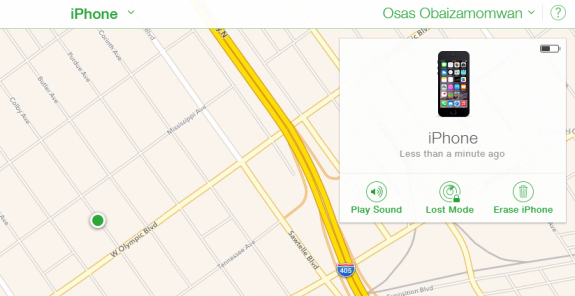
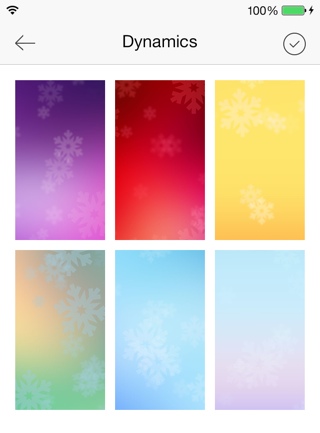
![Как загрузить видео из Facebook в фотопленку вашего iPhone [No Jailbreak Required]](https://1boo.ru/wp-content/uploads/2021/02/facebook-video-autoplay-768x384.jpg)
